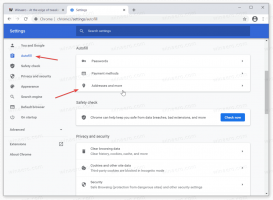Як заблокувати рекламу в браузері Microsoft Edge (Project Spartan)
Під час Build 2015 Microsoft оголосила, що Project Spartan, який замінив Internet Explorer у Windows 10, офіційно називається Microsoft Edge. Це браузер на базі WinRT. У початковій версії він не підтримуватиме розширень або доповнень. Тому не може бути жодного розширення для блокування реклами чи іншого інструменту для блокування реклами в Edge на деякий час. Ось трюк, який дозволить вам це зробити блокувати рекламу в браузері Microsoft Edge.
Реклама
 Щоб заблокувати рекламу в браузері Microsoft Edge, ми можемо використовувати старий добрий трюк з файлами HOSTS. Вставивши відповідні рядки у файл hosts, можна позбутися більшості рекламних мереж і шкідливих сайтів. Ось як це робиться:
Щоб заблокувати рекламу в браузері Microsoft Edge, ми можемо використовувати старий добрий трюк з файлами HOSTS. Вставивши відповідні рядки у файл hosts, можна позбутися більшості рекламних мереж і шкідливих сайтів. Ось як це робиться:- Завантажте файл HOSTS.ZIP файл з winhelp2002.mvps.org сайт.
- Розпакуйте всі файли з наданого ZIP-архіву в будь-яку папку. Підійде навіть папка Desktop.
- Запустіть витягнутий файл mvps.bat як адміністратор. Це автоматично змінить ваш файл hosts; не потрібно редагувати вручну. Якщо ви запустите цей файл ще раз від імені адміністратора, це буде скасувати всі внесені зміни.
Перезапустіть браузер Edge. Зміни набудуть чинності негайно. Майже вся реклама зникне з відкритих веб-сторінок.
Однак ви можете зіткнутися з іншою проблемою - змінений файл HOSTS викликає затримки у завантаженні веб-сайтів. Веб-сторінки можуть відкриватися повільніше, ніж зазвичай. Це відбувається тому, що з великим файлом hosts кеш DNS на стороні клієнта Windows стає менш чутливим. Ось ще одне рішення, щоб уникнути цієї проблеми:
- відчинено Редактор реєстру.
- Перейдіть до наступного ключа реєстру:
HKEY_LOCAL_MACHINE\SYSTEM\CurrentControlSet\Services\DnsCache\Parameters
Порада: Як перейти до потрібного ключа реєстру одним клацанням миші.
- Створіть нове значення DWORD "MaxCacheTtl" і встановіть значення 1. Це значення вказує TTL для позитивних відповідей на запит DNS. Знижуючи його до 1, він фактично вимикає кеш DNS на стороні клієнта.
- Створіть новий DWORD "MaxNegativeCacheTtl" і встановіть значення 0. Це значення TTL для негативних відповідей. Якщо встановити значення 0, негативні відповіді також не будуть кешуватися.
- Перезавантажте ПК.
Зауважте, що наведена вище настройка збільшить мережевий трафік для запитів DNS до сервера, оскільки кеш на стороні клієнта DNS вимкнено. Однак це не є великою проблемою, і ви не повинні помітити погіршення продуктивності мережі через це.
Ви закінчили. Тепер ви позбулися реклами в браузері Microsoft Edge (Spartan). Це також вплине на інші програми, напр. інші встановлені вами веб-браузери. Якщо вас не влаштовує цей трюк, ви можете відновити оригінальний файл HOSTS, запустивши файл mvps.bat ще раз як адміністратор і видаливши згадані значення реєстру MaxCacheTtl і MaxNegativeCacheTtl.
Розкажіть нам про свій досвід після виконання цього налаштування. Чи відчуваєте ви сповільнення перегляду за допомогою Microsoft Edge?
Всі кредити за цей трюк належить нашому другові, Христос123NT. Кріс також писав про дуже корисний спосіб вимкнути рекламу в Skype без використання сторонніх інструментів.